Hoe Kik-berichten van een iPhone te herstellen

Steek uw hand op als u ooit Kik-berichten van uw iPhone hebt verwijderd, kwijt bent of er geen toegang toe hebt. Kik-gesprekken zijn belangrijk, en in het geval er iets met uw gegevens gebeurt, wilt u ervoor zorgen dat u deze kunt herstellen.
Er is goed nieuws: als u een iPhone-back-up of iCloud-back-up heeft, zou u uw berichten terug moeten kunnen krijgen. Zelfs als die back-up is gemaakt nadat u uw Kik-informatie hebt verwijderd of verloren.
Hieronder vind je een paar eenvoudige stappen om je Kik-gegevens van de iPhone te herstellen, of je nu een iTunes-back-up of iCloud hebt.
Krijg je Kik-gesprekken terug
Kik slaat geen gesprekken op hun servers op, dus het is niet mogelijk om berichten rechtstreeks vanuit de applicatie te herstellen. Door uw back-ups te gebruiken, kunt u echter uw informatie terugkrijgen.
Als u alleen uw Kik-gegevens wilt ophalen, wilt u misschien geen volledige back-up naar uw iPhone herstellen, omdat u hierdoor gegevens zou verliezen die u hebt gemaakt nadat die back-up is gemaakt.
Afhankelijk van uw back-up zijn er de 2 opties om Kik-berichten op te halen: iCloud en iTunes.
Volg deze stappen om uw Kik-berichten terug te krijgen:
Stap 1. Download en installeer iPhone Backup Extractor. Het draait op Windows-pc's en Macs en ondersteunt altijd de nieuwste versie van iOS.
Stap 2. Als uw iTunes-back-up zich in de standaardmap bevindt , zal iPhone Backup Extractor deze automatisch lezen. Als dit niet het geval is, moet u de map toevoegen door op de knop + klikken of op "Klik hier om een iTunes-back-up toe te voegen".
Als je meerdere back-ups in deze map hebt, kies je degene waarvan je Kik-berichten wilt herstellen met behulp van het vervolgkeuzemenu links. Voor gecodeerde iTunes-back-ups moet u uw back-upwachtwoord opgeven.
Als u gegevens van een iCloud-back-up herstelt, moet u op de knop + of "Klik hier om een iCloud-back-up toe te voegen" klikken en vervolgens uw iCloud-gegevens invoeren. Je back-ups worden links van de app weergegeven.
Stap 3. Klik op het tabblad "Voorbeeld" en scrol omlaag om "Kik" te selecteren. Als u slechts enkele berichten wilt herstellen, selecteert u deze en klikt u op "Uitpakken".
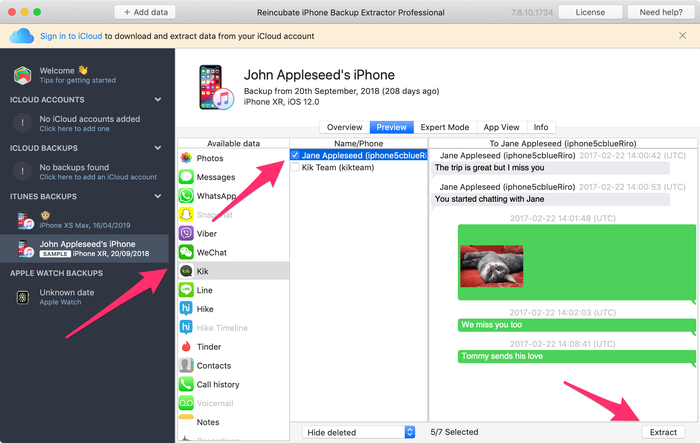
U moet kiezen tussen CSV (tekst) en HTML (inclusief afbeeldingen en bijlagen). We raden u aan uw gegevens in HTML-indeling te extraheren, omdat deze het gemakkelijkst te lezen zijn. Kies de locatie waar u ze wilt opslaan, en dat is alles!
Als je meer dan een paar berichten wilt ophalen, ga dan naar het tabblad "App View", selecteer Kik en je ziet het totale aantal berichten dat in de back-up is gevonden. Selecteer een locatie om ze te exporteren en geniet van het bladeren door uw Kik-berichten!
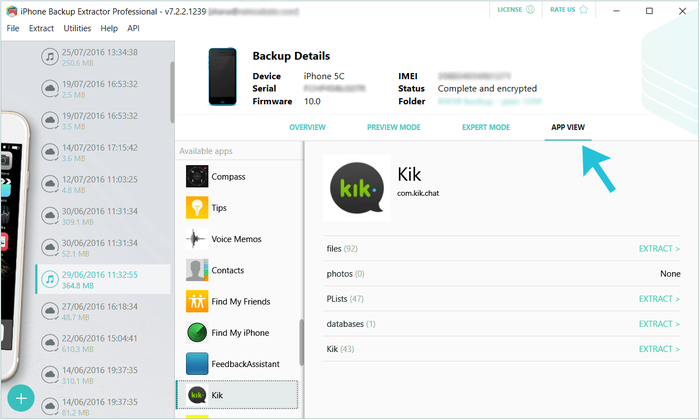
Naast Kik-berichten ondersteunen we gegevensherstel van WhatsApp , Snapchat, Viber , Line en WeChat. Bij Reincubate, zijn we toegewijd aan het helpen u uw app gegevens te herstellen, waar dan ook.
Bonus: hoe de Kik-database handmatig te extraheren
Gebruikers die de interne SQLite-database van Kik willen extraheren, gaan naar "Expert-modus" om het back-upbestand direct te herstellen. Afhankelijk van uw Kik-versie kunnen ze op een van de twee paden worden gevonden:
-
Application Domains→com.kik.chat→Documents→kik.sqlite. De hash voor de database is8e281be6657d4523710d96341b6f86ba89b56df -
Application Domains→group.com.kik.chat→cores→private→[hash]→kik.sqlite(waarbij[hash]voor verschillende apparaten anders zal zijn)
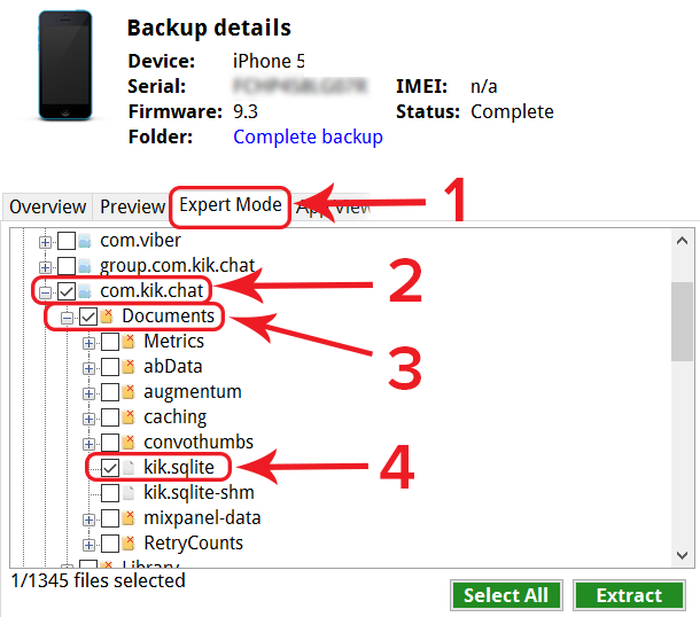
Hoe heeft deze gids voor u gewerkt? Heb je een ervaring die het delen waard is? We horen graag van je !


